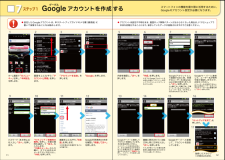Q&A
取扱説明書・マニュアル (文書検索対応分のみ)
"初期化"3 件の検索結果
"初期化"10 - 20 件目を表示
全般
質問者が納得バックアップを取ってあるなら、
設定 → アプリ → すべて → 連絡先
でデータを削除。
その後バックアップデータをリストア。
4617日前view178
全般
質問者が納得参考: http://bbs.kakaku.com/bbs/K0000351590/
基盤変えても直らない人が居ますからね。
エヴァが好きなら、我慢して何とかエラーのでない方法を探すしかないですね。
4832日前view107
初期設定する自分の電話番号・メールアドレスを表示する6 70312お手持ちのスマートフォンの電話番号、メールアドレスを表示・確認します。スマートフォンをお使いいただくための初期設定をします。[ 初期設定の流れ]ドコモサービスの初期設定をします。電話帳を移し替えます。Google アカウントを作成します。spモードメールアプリをダウンロードします。グーグル初めて電源をオンにしたとき、設定画面が自動表示されます。一度設定が完了すると、初期化を行わない限り表示されません。Google アカウン卜を登録すると、Android マーケットTMからのアプリケーションのダウンロードが可能となります。※すでにGoogleアカウントをお持ちの場合は、スマートフォンでもご使用いただけます。スマートフォンでiモードのメールアドレスを利用できるサービスです。spモードメールをお使いいただくためにはspモードメールアプリのダウンロードが必要です。アンドロイド「端末の状態」を押します。 画面を上になぞり、一番下にある「端末情報」を押します。「電話番号」を確認します。この操作には、先にspモードメールアプリをダウンロードする必要があります...
Googleアカウントを作成するグーグルステップ17「セキュリティ保護用の質問」を押し、任意の質問を選択して「答え」を入力します。「予備のメール」の入力欄に、すでにお持ちのメールアドレスを入力し、「作成」を押します。内容を確認し、「次へ」を押します。「アカウントを追加」を押します。Googleサーバーと通信してアカウントを設定しています。そのままお待ちください。※パスワードの安全性が低いか、または無効な文字が含まれている場合はエラー画面が表示されますので「再試行」を押し、パスワードを設定し直してください。Google利用規約の内容を確認し「同意して次へ」を押します。画面を上になぞり、「日本語」を押します。※日本語以外を選択することも可能です。Googleアカウン卜として登録する名と姓、希望するユーザー名(@gmail.comの前の部分)を入力し「次へ」を押します。※上欄に「名」、中欄に「姓」、下欄に「ユーザー名」を入力します。※ユーザー名は、6文字以上30文字以内で入力します。Googleサーバーと通信して、ユーザー名が使用可能か確認しますので、お待ちください。※ユーザー名が使用できない場合は再度ユーザー名を...
29SH-06D_J_02.fm[29/54]ご使用前の確認と設定1リアカバーを取り外す(nP.22)2レバーを引いて、トレイを引き出し位置まで引き出し(1)、ドコモminiUIMカードを上から押しながらまっすぐ引き抜く(2):取り外す際は、ドコモminiUIMカードを落とさないようにご注意ください。3リアカバーを取り付ける(nP.22)端末内のデータをmicroSDカードに保存したり、microSDカード内のデータを端末に取り込んだりすることができます。?SH-06Dでは市販の2GバイトまでのmicroSDカード、32GバイトまでのmicroSDHCカードに対応しています(2012年6月現在) 。microSDカードの製造メーカや容量など、最新の動作確認情報については、次のサイトをご覧ください。(http://k-tai.sharp.co.jp/support/d/sh-06d/peripherals.html#!/microsd_support )掲載されているmicroSDカード以外については、microSDカードの製造メーカへお問い合わせください。なお、掲載されている情報は動作確認の結果であり、すべて...
31SH-06D_J_02.fm[31/55]ご使用前の確認と設定5リアカバーを取り付ける(nP.24)1リアカバーを取り外す(nP.23)2レバーを引いて、トレイを引き出し位置まで引き出し(1)、ドコモminiUIMカードを上から押しながらまっすぐ引き抜く(2):取り外す際は、ドコモminiUIMカードを落とさないようにご注意ください。3リアカバーを取り付ける(nP.24)端末内のデータをmicroSDカードに保存したり、microSDカード内のデータを端末に取り込んだりすることができます。?SH-06Dでは市販の2GバイトまでのmicroSDカード、32GバイトまでのmicroSDHCカードに対応しています(2012年9月現在) 。microSDカードの製造メーカや容量など、最新の動作確認情報については、次のサイトをご覧ください。(http://k-tai.sharp.co.jp/support/d/sh-06d/peripherals.html#!/microsd_support )掲載されているmicroSDカード以外については、microSDカードの製造メーカへお問い合わせください。なお、掲載されて...
42SH-06D_J_02.fm[42/55]ご使用前の確認と設定1ホーム画面で[R]/[設定]/[初期設定]/[次へ]2[プロフィール設定へ]/プロフィールを設定(nP.84)/[次へ]3[Googleアカウント設定へ]/Googleアカウントを設定(nP.46)/[次へ]4位置情報について設定(nP.91)/[次へ]5[Wi-Fi設定へ]/Wi-Fiを設定(nP.43)6[完了]インターネットに接続するためのアクセスポイント(spモード、mopera U)は、あらかじめ登録されており、必要に応じて追加、変更することもできます。お買い上げ時には、通常使う接続先としてspモードが設定されています。1ホーム画面で[R]/[設定]/[ネットワーク設定]/[モバイルネットワーク]/[アクセスポイント名]?MCCを440、MNCを10以外に変更しないでください。画面上に表示されなくなります。1ホーム画面で[R]/[設定]/[ネットワーク設定]/[モバイルネットワーク]/[アクセスポイント名]/z/[新しいAPN]2[名前]/作成するネットワークプロファイルの名前を入力/[OK]3[APN]/アクセスポイント名を入力/...
30SH-06D_J_02.fm[30/55]ご使用前の確認と設定5リアカバーを取り付ける(nP.23)1リアカバーを取り外す(nP.22)2レバーを引いて、トレイを引き出し位置まで引き出し(1)、ドコモminiUIMカードを上から押しながらまっすぐ引き抜く(2):取り外す際は、ドコモminiUIMカードを落とさないようにご注意ください。3リアカバーを取り付ける(nP.23)端末内のデータをmicroSDカードに保存したり、microSDカード内のデータを端末に取り込んだりすることができます。?SH-06Dでは市販の2GバイトまでのmicroSDカード、32GバイトまでのmicroSDHCカードに対応しています(2012年9月現在) 。microSDカードの製造メーカや容量など、最新の動作確認情報については、次のサイトをご覧ください。(http://k-tai.sharp.co.jp/support/d/sh-06d/peripherals.html#!/microsd_support )掲載されているmicroSDカード以外については、microSDカードの製造メーカへお問い合わせください。なお、掲載されて...
30SH-06D_J_02.fm[30/54]ご使用前の確認と設定1リアカバーを取り外す(nP.23)2レバーを引いて、トレイを引き出し位置まで引き出し(1)、ドコモminiUIMカードを上から押しながらまっすぐ引き抜く(2):取り外す際は、ドコモminiUIMカードを落とさないようにご注意ください。3リアカバーを取り付ける(nP.23)端末内のデータをmicroSDカードに保存したり、microSDカード内のデータを端末に取り込んだりすることができます。?SH-06Dでは市販の2GバイトまでのmicroSDカード、32GバイトまでのmicroSDHCカードに対応しています(2012年2月現在) 。microSDカードの製造メーカや容量など、最新の動作確認情報については、次のサイトをご覧ください。(http://k-tai.sharp.co.jp/support/d/sh-06d/peripherals.html#!/microsd_support )掲載されているmicroSDカード以外については、microSDカードの製造メーカへお問い合わせください。なお、掲載されている情報は動作確認の結果であり、すべて...
41SH-06D_J_02.fm[41/54]ご使用前の確認と設定アクセスポイントを初期化すると、お買い上げ時の状態に戻ります。1ホーム画面で[R]/[設定]/[無線とネットワーク]/[モバイルネットワーク]/[アクセスポイント名]/z/[初期設定にリセット]spモードはNTTドコモのスマートフォン向けISPです。インターネット接続に加え、iモードと同じメールアドレス(@docomo.ne.jp) を使ったメールサービスなどがご利用いただけます。spモードはお申し込みが必要な有料サービスです。spモードの詳細については、ドコモのホームページをご覧ください。mopera UはNTTドコモのISPです。 mopera Uにお申し込みいただいたお客様は、簡単な設定でインターネットをご利用いただけます。mopera Uはお申し込みが必要な有料サービスです。1ホーム画面で[R]/[設定]/[無線とネットワーク]/[モバイルネットワーク]/[アクセスポイント名]/[mopera U(スマートフォン定額)]/[mopera U 設定]端末のWi-Fi機能を利用して、自宅や社内ネットワーク、公衆無線LANサービスのアクセスポ...
52SH-06D_J_02.fm[52/55]ご使用前の確認と設定1文字入力画面で[T]/[各種設定]/[辞書の設定]2項目を選ぶ>日本語ユーザー辞書:日本語ユーザー辞書の単語を編集します。>英語ユーザー辞書:英語ユーザー辞書の単語を編集します。>ダウンロード辞書:ダウンロード辞書の登録/解除/削除をします。>変換辞書の更新:変換辞書の更新やダウンロード、アンインストールをします。>電話帳名前データと連携:電話帳の名前データを辞書に追加/初期化します。1文字入力画面で[T]/[各種設定]/[手書き入力の設定]2項目を選ぶ>認識言語:認識する言語を切り替えます。>予測変換結果表示:予測変換を利用するか設定します。>インクの太さ:インクの太さを設定します。>文字のスライド速度:文字をスライドする速度を設定します。>手書き文字自動消去:書いた文字を自動的に削除するか設定します。>手書き文字自動消去速度:書いた文字を自動的に削除する速度を設定します。>バージョン情報:手書き入力の設定のバージョンを確認します。>法的情報:手書き入力の設定の商標や契約条項などを確認できます。1文字入力画面で[T]/[各種設定]/[各種リ...
39SH-06D_J_02.fm[39/55]ご使用前の確認と設定1ホーム画面で[R]/[設定]/[初期設定]/[次へ]2[プロフィール設定へ]/プロフィールを設定/[次へ]3[Googleアカウント設定へ]/Googleアカウントを設定/[次へ]4位置情報について設定/[次へ]5[Wi-Fi設定へ]/Wi-Fiを設定6[完了]インターネットに接続するためのアクセスポイント(spモード、mopera U)は、あらかじめ登録されており、必要に応じて追加、変更することもできます。お買い上げ時には、通常使う接続先としてspモードが設定されています。1ホーム画面で[R]/[設定]/[ネットワーク設定]/[モバイルネットワーク]/[アクセスポイント名]?MCCを440、MNCを10以外に変更しないでください。画面上に表示されなくなります。1ホーム画面で[R]/[設定]/[ネットワーク設定]/[モバイルネットワーク]/[アクセスポイント名]/z/[新しいAPN]2[名前]/作成するネットワークプロファイルの名前を入力/[OK]3[APN]/アクセスポイント名を入力/[OK]4その他、通信事業者によって要求されている項目を...
- 1